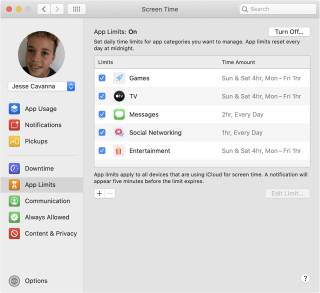Dado que el mundo está bajo la amenaza de la propagación del coronavirus, la mayoría de los países están bloqueados. Se les dice a las personas que permanezcan en el interior y eviten las reuniones públicas. Las escuelas, colegios, universidades, oficinas, fábricas están cerradas por el momento. Las personas infectadas se mantienen aisladas para separarlas de las sanas para detener la propagación de la infección que se practica.
Con las escuelas cerradas, los niños pasan tiempo aprendiendo en línea o jugando con los dispositivos, ya que en su mayoría tienen prohibido salir al aire libre, lo que ha llevado a un aumento en el tiempo de pantalla para los niños. Las aplicaciones de seguimiento de uso del teléfono también son una excelente opción para averiguar el tiempo promedio de pantalla de los niños.
Esto representa una mayor amenaza y exige que los padres y los ancianos trabajen para limitar el uso de la tecnología por parte de los niños. En esta publicación, hablamos sobre cómo puede usar los controles parentales del tiempo de pantalla en los teléfonos inteligentes.
Limite el tiempo de pantalla para los niños con estos métodos
Los niños necesitan socializar, e incluso si insisten en estar ocupados con sus teléfonos, hay que intervenir. Se debe establecer un buen momento para permanecer en los dispositivos. El consumo de noticias innecesarias sobre la actualidad puede provocar ansiedad y estrés. Aparte del trabajo escolar y algo de tiempo de ocio frente a la pantalla para los niños, todos deben ser monitoreados regularmente por los padres. Junto con las funciones integradas de los dispositivos Android e iOS, hay varias aplicaciones disponibles. Estos se pueden usar para limitar el tiempo de pantalla de los niños y se pueden encontrar en aplicaciones para la sección de control parental.
¿Cómo administrar el tiempo de pantalla para niños en Mac?

Administre el tiempo de pantalla para niños en Mac de una manera simple con estos pasos que se detallan a continuación:
Paso 1: haga clic en el icono de Apple en la esquina superior izquierda de la pantalla de Mac.
Paso 2: Haga clic en Preferencias del sistema, aquí puede ver la opción Tiempo de pantalla, haga clic en ella.
Paso 3: En la pestaña de Tiempo de pantalla, verá Opción en la esquina inferior izquierda, haga clic en ella.
Paso 4: Haga clic en Activar para habilitar el Tiempo de pantalla para registrar el tiempo.
Además, si está conectado a todos sus dispositivos Apple con esta cuenta, puede seguir este paso a continuación para obtener la información de uso sobre el tiempo de pantalla en todos los dispositivos. Seleccione la opción "Compartir entre dispositivos".
Lea también: Use Family Sharing con la función Find My iPhone.
Cuando usa Compartir en familia, puede habilitar el tiempo de pantalla para los niños en sus dispositivos. Administre la cuenta del niño desde el uso compartido de su familia y active el tiempo de pantalla en el dispositivo que usa el niño.
En Mac, active el tiempo de pantalla para los niños con Compartir en familia activado con estos pasos
Paso 1: Haga clic en el icono de Apple , vaya a Preferencias del sistema .
Paso 2: Vaya a Compartir en familia y haga clic en Tiempo de pantalla .
Paso 3: Seleccione el nombre de su hijo de la lista en el panel derecho.
Paso 4: Vaya a Abrir tiempo de pantalla y ahora haga clic en Preferencias de tiempo de pantalla .
Paso 5: Nuevamente, seleccione el nombre del niño en la parte superior izquierda y haga clic en las opciones.
Paso 6: haga clic en Activar.
También se puede restringir el uso de la cuenta de los niños a determinadas aplicaciones. Se puede hacer más configurando un tiempo de inactividad y una contraseña de tiempo de pantalla en la configuración. De esta manera, puede estar seguro de que los niños no pueden usar los dispositivos o ciertas aplicaciones durante el período permitido.
Leer más: Solucione el problema común del tiempo de pantalla que no funciona.
¿Cómo configurar el tiempo de pantalla para niños en iPhone?

De manera similar, que se usó en Mac, se puede restringir el tiempo de pantalla de los niños en iPad y iPhone. También hay varias aplicaciones de control parental para iPhone y iPad. Con la actualización de iOS 13.3, el límite de comunicación también se agregó como una función en los iPhones. Esto impedirá que los niños envíen mensajes de texto y llamen sin supervisión. La función de límite de tiempo de pantalla y aplicación es muy apreciada con el contexto de configurar el tiempo de pantalla promedio para niños.
Lea también: Cómo agregar niños menores de 13 años al uso compartido familiar.
¿Cómo configurar el tiempo de pantalla para niños en Android?
Con los dispositivos Android, uno puede monitorear el uso del teléfono de su hijo con Google Family Link. Todo lo que necesita hacer es instalar Google Family Link desde Play Store y crear una cuenta de Google para el niño.
Con el límite de tiempo de pantalla para los niños en Android, el dispositivo se bloqueará. Solo podrán usar el botón de llamada de emergencia y contestar las llamadas telefónicas. No podrán ver ninguna notificación ni desbloquear el teléfono.
Leer más: Cómo usar contactos confiables para mantener seguros a sus amigos y familiares.
Veredicto:
El tiempo de pantalla de los niños debe limitarse para cuidar su salud, ya que pasar demasiado tiempo con los dispositivos no es bueno. Los niños pueden participar activamente en algunas actividades en el interior, como leer libros y jugar juegos de mesa. También se requiere algo de actividad física y, por lo tanto, es imprescindible limitar el uso de la tecnología por parte de los niños. Esperamos que estos métodos que se utilicen en sus dispositivos inteligentes le ayuden a lograr este control parental del tiempo de pantalla.
Al concluir el post, nos gustaría conocer sus opiniones. Sus sugerencias y comentarios son bienvenidos en la sección de comentarios a continuación. Comparta la información con sus amigos y otras personas compartiendo el artículo en las redes sociales.
¡Nos encanta saber de ti!
Estamos en Facebook , Twitter , LinkedIn y YouTube . Para cualquier consulta o sugerencia, háganoslo saber en la sección de comentarios a continuación. Nos encanta responderle con una solución. Publicamos regularmente los consejos y trucos junto con soluciones a problemas comunes relacionados con la tecnología. Suscríbase a nuestro boletín para recibir actualizaciones periódicas sobre el mundo de la tecnología.